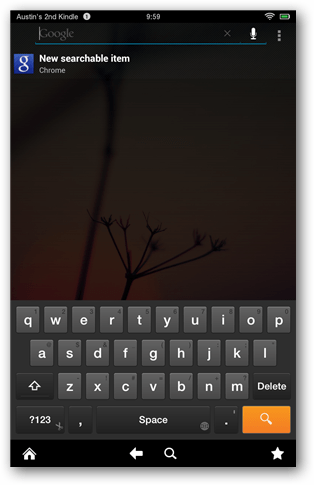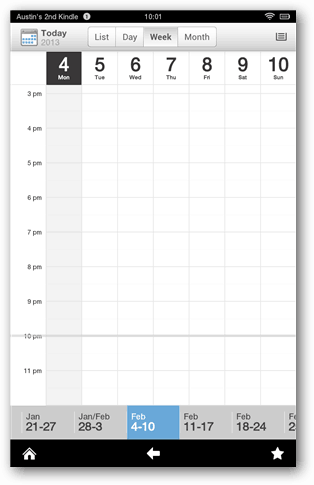Az összes Google Apps telepítése a Kindle Fire HD-re
Mobil Meggyújt Amazon Kiemelt Android / / March 17, 2020
Van Kindle Fire HD, de jól érzi magát, mert nem tartalmazza a Nexus 7-en futó Google alkalmazásokat? A Fire HD-n beszerezheti őket a táblagép gyökérzetével és az útmutató követésével.
Van Kindle Fire HD, de jól érzi magát, mert nem tud mindent megtenni a Nexus 7 tud? Nincs szükség további aggódásra, mert telepítheti ugyanazokat az alkalmazásokat, amelyeket a Nexus képes, és megszerezheti annak bizonyos funkcióit. Ez egy kis munkát igényel, és nem végezhető el gyökérzet és néhány további rávilágítás nélkül az eszközre. De végül az eredmények megérik.
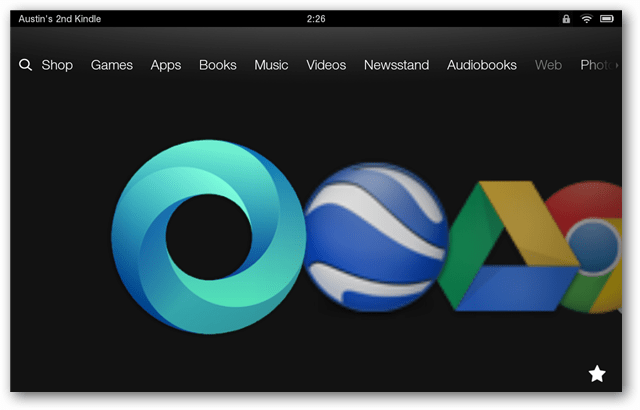
Előfeltétele
- Kindle Fire HD gyökér
- Oldalsó betöltés engedélyezve
- ES File Explorer (ebben a csomagban / opcionális / ha nem tudja elérni az Amazon Appstore alkalmazást)
- A Google Play telepítve
Szükséges letöltés
- Google-apps.zip [103 MB]
Miután az összes követelménynek nincs módja, kezdődik. Mivel különféle technikai és nem technikai olvasók állnak rendelkezésünkre, mind rövid, mind pedig részletes útmutatónk van.
Rövid útmutató
- Vigye a 25 .apk fájlt az 1. mappából a / rendszer / alkalmazás / könyvtárba a Kindle-on.
- Változtassa meg mind a 25 .apk fájl engedélyét rw-r – r– értékre
- Telepítse a 3 .apk fájlt a 2. mappából.
- Vigye a 10 .so fájlt a 3. mappából a / system / lib / könyvtárba a Kindle-on.
- Változtassa meg az összes 10.so fájl engedélyét rw- r– r–
- Indítsa újra a Kindle Fire HD fájlt
- Telepítse az opcionális frissítéseket a fennmaradó mappából
- Tesztelje az alkalmazásokat, hogy ellenőrizze, működnek-e
- Kész
A részletes útmutató
Az első dolog, hogy kibontja a ZIP-t, és másolja a mappákat a ZIP-fájlból a Download mappába a Kindle Fire HD-n.
Tipp: Ha ES File Explorer programot használ, akkor letöltheti a ZIP fájlt közvetlenül a Kindle fájlba, és ott kibonthatja.
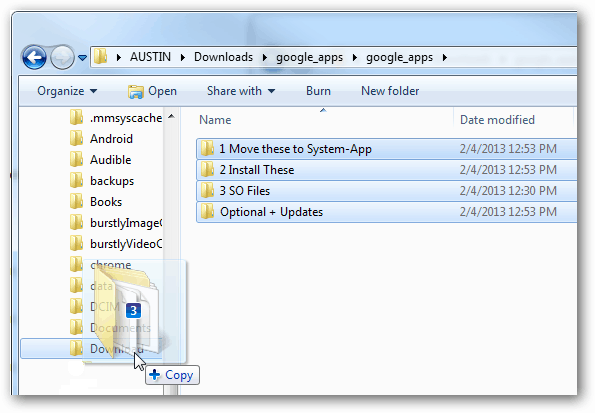
Most a Kindle Fire HD-n nyissa meg az ES File Explorer (ESFE) alkalmazást. Ha követte az előző útmutatónkat a Google Play telepítése, már tudja, hogyan kell engedélyezni a Gyökér opciókat az ESFE-en. Ha nem, menjen ide Beállítások> Gyökér opciók> Jelölje be mind a négy négyzetet.
Az első áthelyezésre kerülő fájlok a „1 Áthelyezés a System-Appbe” mappában találhatók. E fájlok áthelyezése a /system/app/ mappa pontosan mit kell tennie. A legegyszerűbb módszer az, ha mindet kiválasztja, majd a „Move To” funkció használatával helyezze el őket a megfelelő mappába. A apk fájlokat is másolhatja / kivághatja, majd beillesztheti a mappába.
Fontos: Az első mappából néhány alkalmazás megtalálható és elérhető a Play Áruházban. Ha vannak, bölcs dolog először megpróbálni őket ott telepíteni. Az írás idején azonban ezeknek az alkalmazásoknak sokkal kompatibilitási problémái vannak a Play Áruházban jelenleg elérhető verzióval. Ez bármikor megváltozhat, attól függően, hogy a Google vagy az Amazon hogyan frissíti.
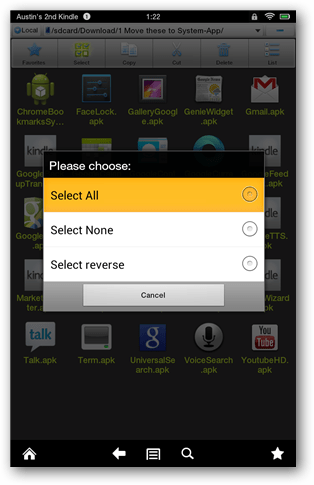
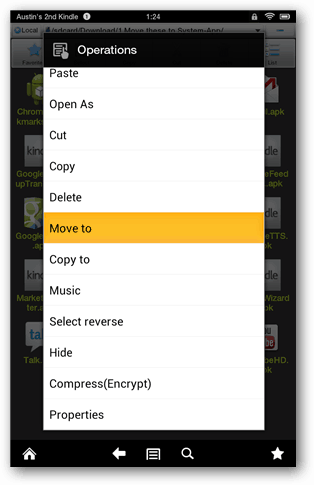
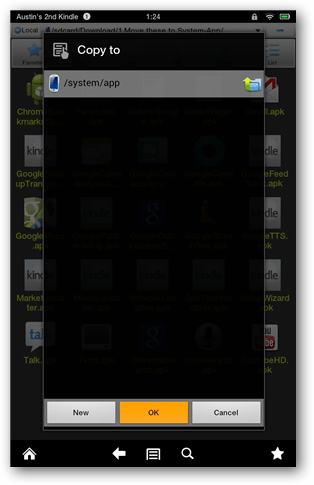
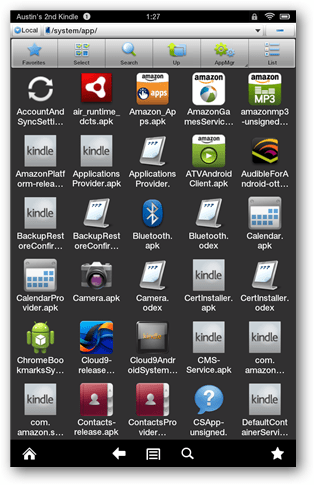
Most jön a teljes folyamat leg unalmasabb része. Mind a 25 .apk fájlhoz meg kell változtatnia az engedélyeket:
- Felhasználó: Olvassa el, írja
- Csoport: Olvassa el
- Egyéb: Olvassa el
Néhány képernyőképe van az alábbiakban, de az alábbiakban felsoroljuk minden alkalmazás alkalmazásának ábécé sorrendben, amelyre szükségük van ezekre az engedélyekre (a 25-ből áthelyezett mappába / system / apps /)
1. ChromeBookmarksSyncAdapter.apk
2. FaceLock.apk
3. GalleryGoogle.apk
4. GenieWidget.apk
5. Gmail.apk
6. GoogleBackupTransport.apk
7. GoogleCalendarSyncAdapter.apk
8. GoogleContactsSyncAdapter.apk
9. GoogleCurrents.apk
10. GoogleFeedback.apk
11. GoogleMaps.apk
12. GooglePartnerSetup.apk
13. GoogleQuickSearchBox.apk
14. GoogleStreetView.apk
15. GoogleTTS.apk
16. MarketUpdater.apk
17. MediaUploader.apk
18. NetworkLocation.apk
19. OneTimeInitializer.apk
20. SetupWizard.apk
21. Talk.apk
22. Term.apk
23. UniversalSearch.apk
24. VoiceSearch.apk
25. YoutubeHD.apk
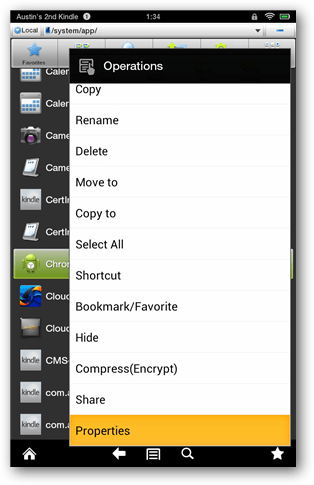
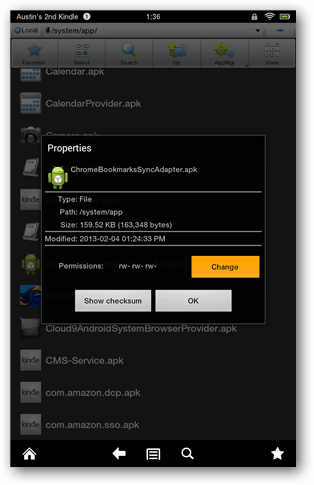
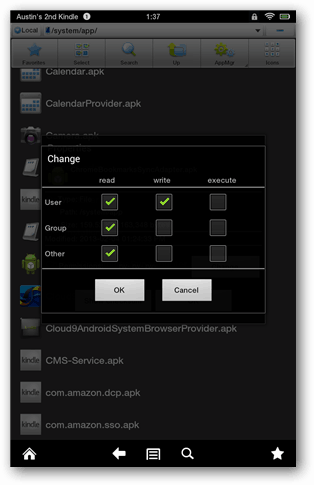
Telepítse mind a három alkalmazást a második mappából.
- Chrome.apk
- Drive_1.1.4.12.apk
- Earth_6.2.apk
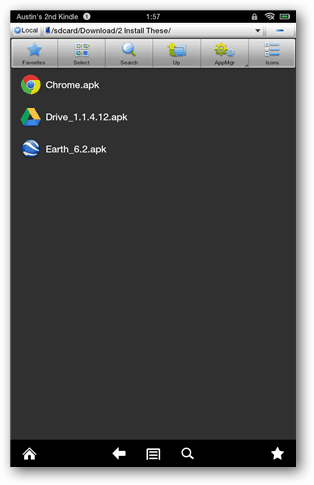
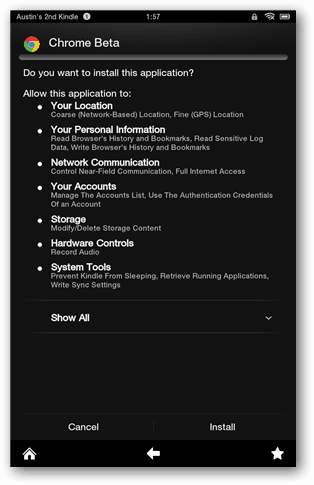
Ezután mozgassa a .így fájlok a harmadik mappából a /system/lib/ Könyvtár. Ez megtehető ugyanúgy, ahogyan a .apk fájlokat korábban áthelyezte.
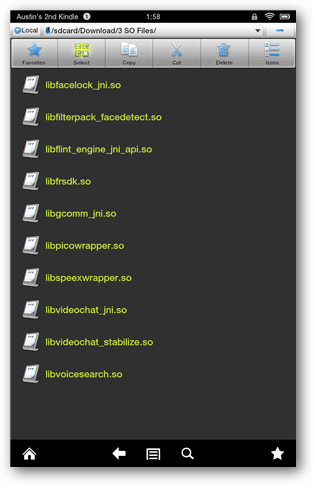
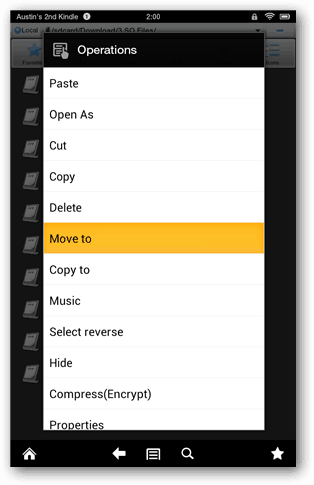
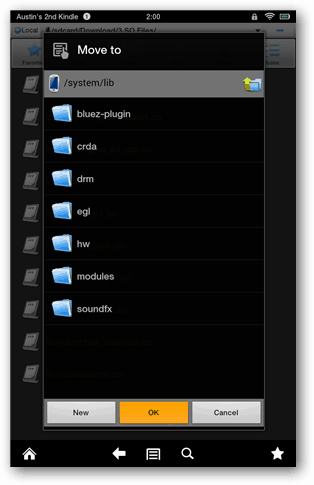
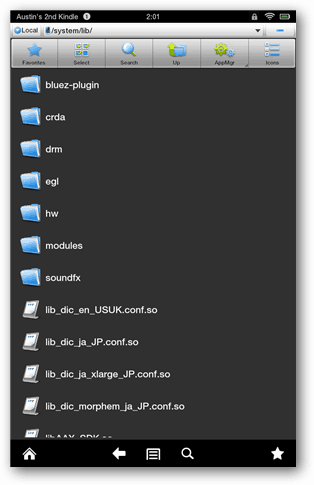
Most egy újabb (de kevésbé) unalmas vállalkozáshoz. Meg kell változtatnia az összes engedélyét .így fájlok:
- Felhasználó: Olvassa el az Írást
- Csoport: Olvassa el
- Egyéb: Olvassa el
Az .így az áthelyezett fájlok nem lesznek a mappában egyetlenek, tehát itt vannak az éppen áthelyezett nevek betűrendben.
- libfacelock_jni.so
- libfilterpack_facedetect.so
- libflint_engine_jni_api.so
- libfrsdk.so
- libgcomm_jni.so
- libpicowrapper.so
- libspeexwrapper.so
- libvideochat_jni.so
- libvideochat_stabilize.so
- libvoicesearch.so
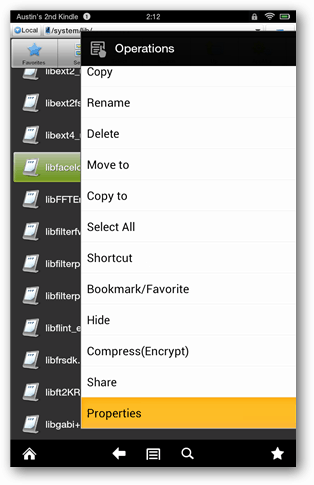
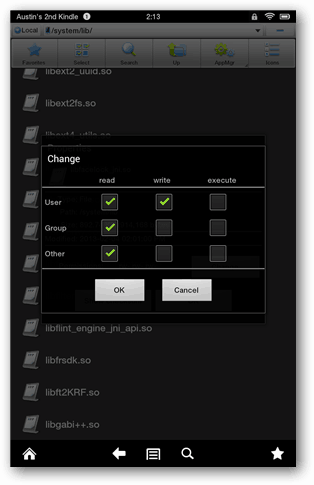
Miután végzett ezzel, indítsa újra a Kindle Fire HD készüléket, kapcsolja ki, majd újra be. Amikor visszakerül, röviden megjelenik egy „Alkalmazások frissítése” ablak. Csak hagyja, hogy ez futtassa a pályáját, és miután készen áll, oldja fel, mint általában.
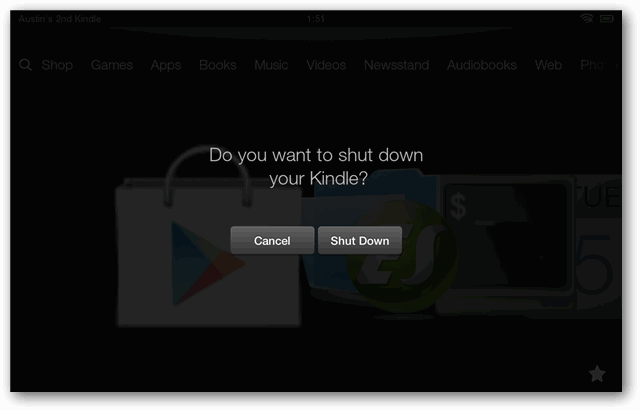
Most már csak a fennmaradó mappából telepíti a frissítéseket. Abban az esetben, ha kíváncsi, melyikre, különösen a Chrome és a Google Earth apk fájlokra. Érdemes megnyitni a Google Play Áruházot, és frissíteni a rendelkezésre álló lehetőségeket.
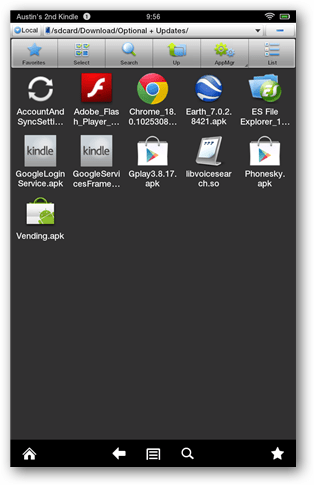
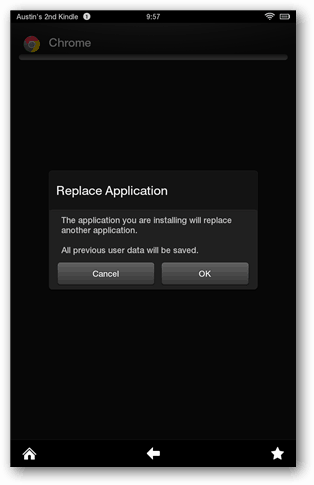
Menj előre, és tesztelje. Nézze meg, mit tehetnek az alkalmazások! Különösen a keresősáv működhet a Google Voice kereséssel és funkciókat hajthat végre a Chrome-ban.